Ako nastaviť Master Pages v Adobe InDesign CC
InDesign , aplikácia na publikovanie na počítači, ktorá je súčasťou predplatného Adobe Creative Cloud , je ideálna na navrhovanie prakticky akéhokoľvek dokumentu, od letákov, plagátov a brožúr až po dlhšie dokumenty, ako sú knihy, časopisy a e-knihy(ebooks) .
Vzorové stránky v skutočnosti nezáleží na tom, ak navrhujete jednu stránku. Ak však dokument, ktorý vytvárate pomocou InDesignu(InDesign) , má viacero strán – a(and) chcete, aby niektoré prvky každej strany zostali v dokumente zachované –, určite si uľahčíte život tým, že sa naučíte, ako nastaviť vzorové strany v Adobe InDesign . Hlavným cieľom je použiť zmeny na viacerých stranách dokumentu.

Čo je hlavná stránka v aplikácii Adobe InDesign(Adobe InDesign) ?
Predlohy vládnu nad rozložením celého dokumentu. Inými slovami, ak niečo zmeníte na vzorovej stránke, túto zmenu uvidíte na každej stránke vášho dokumentu, na ktorú bola vzorová strana použitá. To je naozaj užitočné pre prvky, ktoré chcete zobraziť na každej stránke.
Povedzme, že navrhujete viacstranovú brožúru a chcete, aby sa v hornej časti každej strany zobrazoval rovnaký obrázok. Tento obrázok môžete pridať na hlavnú stránku. Tým zaručíte, že jeho umiestnenie, rozmery a formátovanie sú v celom dokumente štandardizované.

Môžete mať viacero stránok predlohy?
Áno. V skutočnosti, keď vytvoríte nový dokument v InDesigne(InDesign) , automaticky máte na výber dve vzorové strany, A-Master a None . Ako si viete predstaviť, vzorová stránka Žiadne neobsahuje žiadne prvky iných vzorových stránok. Je to prázdne.
Okrem toho A-Master zvyčajne obsahuje ľavú a pravú stranu. Je to pochopiteľné, pretože ak je váš dokument navrhnutý tak, aby sa otváral ako kniha, budete chcieť, aby veci ako číslo strany boli na inom mieste v závislosti od toho, či ide o ľavú alebo pravú stranu.
Ako upraviť a použiť predlohové stránky
Ak chcete získať prístup k vzorovým stranám dokumentu v aplikácii Adobe InDesign(Adobe InDesign) , vyberte panel Strany z (Pages)Windows > Strany(Pages) . Všetky predlohy sa zobrazia v hornej časti panela Stránky . (Pages)Pod vzorovými stranami uvidíte každú stranu vášho dokumentu. Pozrite sa na screencap nižšie.

V hornej časti panela môžete vidieť stránky Žiadne(None) a A-Master . Potom sa pod medzerníkom zobrazia všetky strany v dokumente ako dvojstránky. V tomto príklade je strana 1 prednou obálkou nášho dokumentu a všetky nasledujúce strany sú uvedené nižšie.
Všimnite si A v hornom rohu strán. To vám povie, že na tieto stránky bol aplikovaný A-Master . Môžete tiež umiestniť kurzor myši na ľubovoľnú stránku na paneli Stránky(Pages) a zobrazí sa popis, ktorý vám povie, ktorá vzorová stránka bola na túto stránku použitá.

Ak chcete upraviť A-Master , dvakrát naň kliknite na paneli Stránky(Pages) . (Môžete si overiť, ktorú stranu upravujete, či predlohu alebo inak, pohľadom do spodnej časti okna InDesignu ). (InDesign)V rozbaľovacom výbere stránky uvidíte názov alebo číslo stránky.

Na A-Master(A-Master) môžete pridať alebo zmeniť čokoľvek chcete . Pridajme obrázok na ľavú a pravú stranu A-Master .
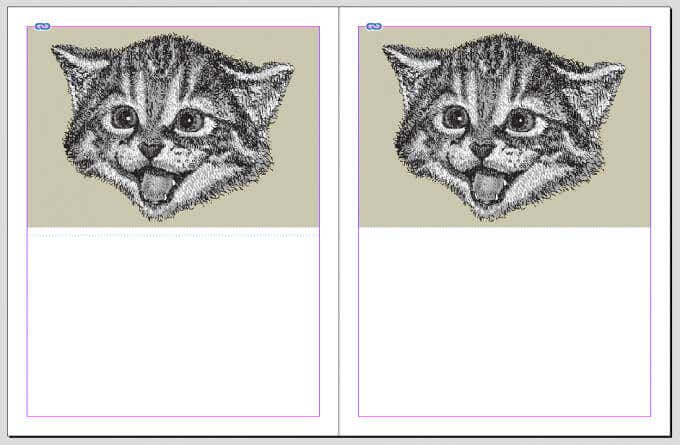
Teraz sa vráťte k svojmu dokumentu a uvidíte, že obrázok sa objaví na každej strane, na ktorej je aplikovaný A-Master , a nemôžete ho vybrať, upraviť ani odstrániť. Perfektné(Perfect) .
Ale počkajte, možno nechcete, aby mala predná obálka rovnaké prvky ako ostatné strany dokumentu. Použitie inej vzorovej stránky je hračka. Kliknite pravým tlačidlom myši na stránku na paneli Stránky(Pages) a vyberte možnosť Použiť predlohu na stránky.(Apply Master to Pages.)

V zobrazenom dialógovom okne Použiť predlohu(Apply Master) vyberte z rozbaľovacieho zoznamu inú predlohu. Pokračujte v našom príklade a vyberte [None] . V rozbaľovacej ponuke Na strany(To Pages) vyberte stranu, na ktorú chcete použiť predlohu [Žiadna] – v tomto prípade je to strana 1, titulná strana. Potom vyberte OK .

Použili ste predlohu [Žiadna] na stranu 1 a výberom strany 1 na paneli Strany(Pages) môžete vidieť, že zmeny boli použité. Strana 1 už nemá aplikované žiadne prvky z A-Master . Opäť to vyzerá ako prázdny dokument.
Ako vytvoriť novú hlavnú stránku
Ak chcete navrhnúť dokument, ktorý opakovane používa viacero rozložení, budete potrebovať viacero vzorových strán. Vytvorte novú vzorovú stránku na paneli Stránky(Pages) kliknutím pravým tlačidlom myši niekde v zozname existujúcich vzorových stránok. Vyberte položku Nový majster.(New Master.)

V dialógovom okne Nová predloha vyberte predponu pre novú (Prefix)predlohu(New Master) a zadajte jej Názov(Name) . Potom vyberte, koľko strán má táto nová predloha obsahovať a veľkosť strany(Page Size) . Môžete tiež určiť šírku, výšku a orientáciu novej predlohy. Nakoniec vyberte OK .
Po vytvorení novej vzorovej stránky na ňu pridajte ľubovoľné prvky. Potom ju môžete použiť na stránku v dokumente pretiahnutím ikony novej vzorovej strany na ikonu strany, na ktorú ju chcete použiť. Alebo môžete jednoducho kliknúť pravým tlačidlom myši na stranu na paneli Stránky(Pages) , vybrať možnosť Použiť predlohu na strany(Apply Master to Pages) a vybrať správnu predlohu pre danú stranu.
Môžete prepísať alebo odomknúť Master Pages(Unlock Master Pages) ?
Áno! Povedzme, že na predlohe na stránke v dokumente potrebujete zmeniť iba jednu vec. Namiesto vytvárania úplne novej vzorovej stránky môžete prepísať vzorovú stránku, ktorú už používate.
Vráťte sa na panel Stránky a (Pages )kliknite pravým tlačidlom myši(right-click) na stránku, ktorú chcete upraviť. Potom vyberte položku Prepísať všetky položky predlohy(Override All Master Page Items) . Teraz budete môcť vybrať ľubovoľný prvok na stránke a zmeniť ho alebo odstrániť.
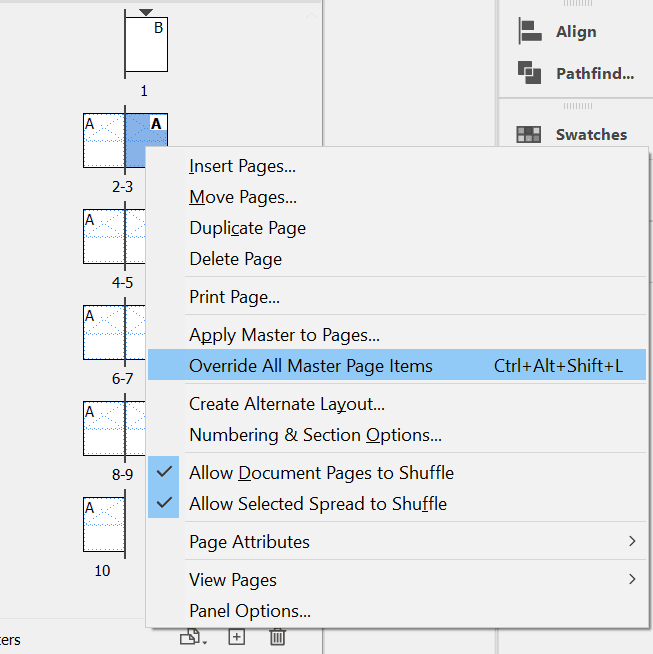
Je to všetko príliš veľa?
Väčšina aplikácií v Creative Cloud(Creative Cloud) od Adobe sa musí naučiť . Aj keď sú aplikácie robustné a mnohé z nich predstavujú priemyselné štandardy, niekedy je jednoduchšie zostať pri programoch, ktoré poznáte lepšie. V takom prípade možno budete chcieť vyskúšať, ako navrhnúť dokument v programe Microsoft Publisher(Microsoft Publisher) alebo Word . Neprezradíme!
Related posts
Ako prepojiť textové polia v aplikácii Adobe InDesign
Ako naskenovať viacero strán do jedného súboru PDF
Ako zobraziť stránky a súbory vo vyrovnávacej pamäti z vášho prehliadača
Ako vytvárať a kombinovať sekvencie v Adobe Premiere
Ako vystrihnúť objekt z obrázka vo Photoshope CC
Ako používať Chromebook ako druhý monitor
Najlepšie bezplatné alternatívy Adobe InDesign pre Windows PC
Ako previesť dynamický disk na základný disk
Použite Netstat na zobrazenie portov počúvania a PID v systéme Windows
Vytvorte si počítačovú aplikáciu Gmail s týmito tromi e-mailovými klientmi
Ako otvoriť súbory DDS v systéme Windows 10
Ako vytvoriť vyplniteľný formulár Dokumentov Google pomocou tabuliek
Ako naskenovať QR kód na zariadeniach iPhone a Android
Ako chrániť heslom PDF, aby bol bezpečný
Ako si zostaviť svoj vlastný laptop
Ako stiahnuť inštalátor prehliadača Google Chrome offline (samostatný).
Ako tok textu okolo obrázka v InDesigne
Ako odstrániť priečinok Windows.old v systéme Windows 7/8/10
Recenzia knihy – Návod ako na to Geek Windows 8
Okamžite odstráňte pozadie z obrázkov pomocou AI
